上一节的CAD绘图教程中小编给大家讲解了浩辰CAD给排水软件中搜索房间功能介绍,为了让各位小伙伴能在CAD绘图过程中熟练运用此功能,本篇CAD绘图教程小编将给大家详细介绍一下浩辰CAD给排水软件中搜索房间功能的具体使用步骤,感兴趣的小伙伴可以和小编一起来了解一下。
CAD中搜索房间操作步骤如下:
首先打开浩辰CAD给排水软件,然后找到并依次点击【建筑设计】—【房间屋顶】—【搜索房间】,执行命令后即可调出【搜索房间】对话框。如下图所示:

CAD搜索房间对话框控件说明:
标注面积:房间使用面积的标注形式,是否显示面积数值。
面积单位:是否标注面积单位,默认以平米(M2)单位标注。
显示房间名称/显示房间编号:房间的标识类型,建筑平面图标识房间名称,其他专业标识房间编号,也可以同时标识。
三维地面:勾选则表示同时沿着房间对象边界生成三维地面。
屏蔽背景:勾选利用Wipeout 的功能屏蔽房间标注下面的填充图案。
板厚:生成三维地面时,给出地面的厚度。
生成建筑面积:在搜索生成房间同时,计算建筑面积。
建筑面积忽略柱子:根据建筑面积测量规范,建筑面积包括凸出的结构柱与墙垛,也可以选择忽略凸出的装饰柱与墙垛。
同时命令行提示:
请选择构成一完整建筑物的所有墙体(或门窗):选取平面图上的墙体;
另一角点:点取另一角点;
请选择构成一完整建筑物的所有墙体(或门窗):回车退出选择;
请点取建筑面积的标注位置<不标注>:在生成建筑面积时应在建筑外给点标注;
CAD绘图教程:搜索房间应用实例
搜索房间的应用实例如下(同时显示房间名称和房间编号):

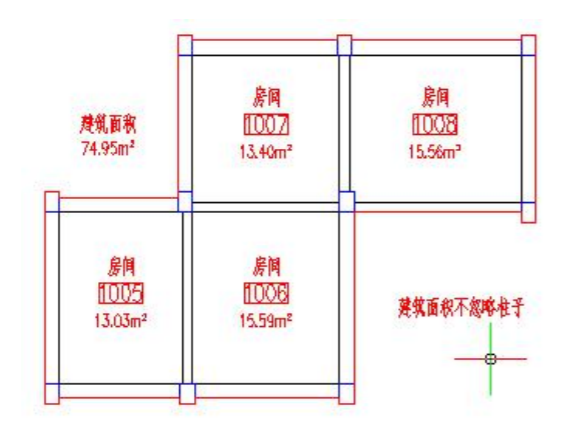
通过本篇CAD绘图教程对浩辰CAD给排水软件中搜索房间功能的具体使用步骤介绍,相信各位小伙伴应该可以在CAD绘图中运用搜索房间功能了,更多相关CAD绘图教程可以访问浩辰CAD软件官网教程专区查看,有需要CAD下载的话可以访问浩辰CAD下载专区免费下载试用正版浩辰CAD软件。
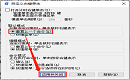
2022-05-16

2022-03-22
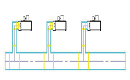
2021-11-16

2021-09-23
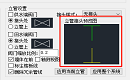
2021-09-15
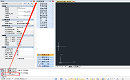
2021-08-06
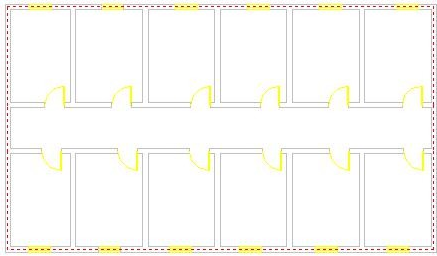
2021-08-02
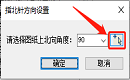
2021-07-01

2021-06-02

2021-05-25

2021-05-21
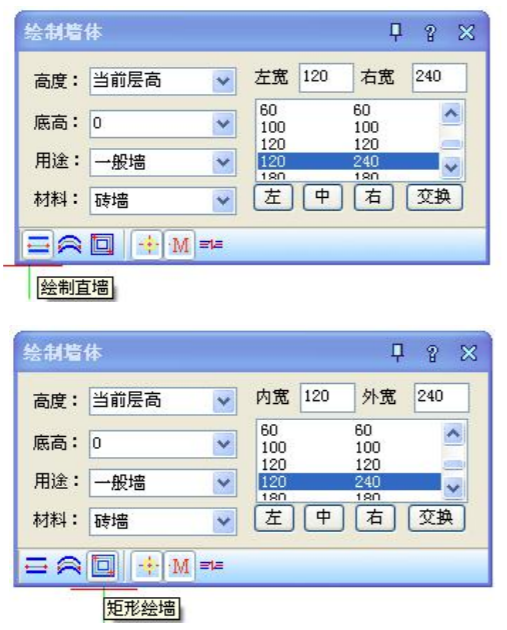
2021-05-17
